Comment utiliser les écouteurs et haut-parleurs Bluetooth avec Apple Watch (pour écouter de la musique)

L'Apple Watch regorge de fonctionnalités qui ne sont pas immédiatement visibles à première vue. L'application musicale sur la montre contrôle immédiatement (et de manière intuitive) l'application musicale sur votre iPhone, mais elle peut également être utilisée comme son propre périphérique compatible Bluetooth. Poursuivez votre lecture en vous montrant comment le relier aux écouteurs et haut-parleurs Bluetooth.
Pourquoi est-ce que je veux faire ça
L'Apple Watch est certainement destinée à être une extension de votre iPhone et non un remplacement c'est) pour votre téléphone. Néanmoins, vous pouvez décharger quelques tâches courantes de votre téléphone à votre montre sans encombre, y compris la lecture de musique.
Peut-être que la fonctionnalité se perd dans tous les brouhaha entourant la sortie de la montre, mais peu de gens ont parlé comment vous pouvez réellement jeter la musique directement sur l'Apple Watch et l'utiliser comme un iPod totalement indépendant de votre iPhone. Cela signifie que vous pouvez laisser votre téléphone à la maison et aller courir avec des chansons rayonnant directement de votre montre à votre casque Bluetooth ou relier votre montre au haut-parleur Bluetooth de votre ami pour partager une liste de lecture que vous avez stockée dans votre montre. la musique est enregistrée sur votre montre. Les commandes de surveillance sont identiques aux commandes utilisées pour la lecture de musique sur votre téléphone (la seule différence est que les fichiers musicaux sont locaux sur la montre). En outre, la lecture locale est étonnamment légère sur l'utilisation de la batterie. Nous nous attendions à ce que la lecture restaure la durée de vie de la batterie mais ne perde que cinq pour cent de la durée totale de la batterie par heure de lecture musicale continue.

Alors, que faut-il faire pour remplacer votre iPod? Contrairement à la plupart des montres Apple Watch, le processus par lequel vous passez de votre montre à servir de télécommande pour votre collection musicale iPhone (la fonction par défaut de l'application musicale) à une boîte à musique indépendante comme un iPod au poignet est un peu opaque . Jetons un coup d'œil à la façon dont vous pouvez emballer une quantité surprenante de musique sur votre poignet
Préparation de votre musique
Tout d'abord, vous avez besoin de morceaux et ces morceaux doivent être sur votre iPhone. Vous pouvez soit importer de la nouvelle musique depuis votre bibliothèque iTunes sur votre téléphone, soit utiliser de la musique déjà stockée sur votre téléphone.
L'élément important ici est que toutes les chansons que vous souhaitez importer dans l'Apple Watch se trouvent dans une seule playlist. que collectivement, toutes les chansons ne dépassent pas 2 Go d'espace de stockage total. C'est le gros problème: vous ne pouvez pas importer plusieurs playlists sur votre Apple Watch. Vous ne pouvez importer qu'une seule playlist à la fois. Cette liste de lecture peut stocker autant de chansons que la capacité de stockage de jusqu'à 2 Go, mais Apple Watch dispose de 8 Go de stockage, mais seulement 2 Go peuvent être réservés à la musique.
Créer une nouvelle liste de lecture dans iTunes et synchroniser sur votre téléphone ou ouvrez l'application Musique sur votre iPhone et créez une nouvelle liste de lecture via Ma musique -> Playlist -> Nouveau.
Préparer votre montre
Comme nous l'avons mentionné précédemment, vous ne pouvez pas lire la musique l'enceinte Apple Watch (et vous ne voulez pas). Vous devez coupler un périphérique Bluetooth avec la montre. Vous pouvez coupler des écouteurs et des haut-parleurs, et si votre voiture prend en charge le couplage pour la lecture de musique, vous pouvez même coupler votre montre avec le système audio Bluetooth de votre voiture.
Voici un exemple parfait de configuration de l'Apple Watch confus et frustrant. Si aucun appareil Bluetooth n'est jumelé à l'Apple Watch, vous ne pouvez pas synchroniser la liste de lecture / la musique ou même accéder aux paramètres de lecture de musique en cours de lecture. Jusqu'à ce que vous ayez terminé l'appariement de la montre à l'enceinte, les fonctions n'existent même pas.
À la lumière de cela, nous devons coupler quelque chose (que ce soit un casque, un haut-parleur ou un autoradio). Prenez votre appareil Bluetooth et votre Apple Watch. Au fait, nous avons jumelé des écouteurs et des haut-parleurs Bluetooth à la montre pour que nous puissions facilement passer de l'écoute personnelle au partage de la musique avec le haut-parleur.
Pour ce faire, appuyez sur la couronne pour accéder au menu des applications et ouvrir les paramètres. Sélectionnez "Bluetooth", puis mettez votre appareil en mode d'association. Bien que chaque périphérique Bluetooth soit différent (et que vous deviez vérifier les instructions pour votre périphérique), vous devez généralement coupler les écouteurs et les haut-parleurs en maintenant enfoncé le bouton d'alimentation ou le bouton de lecture. Une fois que l'appareil est en mode d'appariement, il apparaît dans la liste "Bluetooth" et vous pouvez simplement appuyer dessus pour terminer le processus d'appairage. Par la suite, si vous souhaitez ajouter d'autres appareils couplés, vous pouvez revenir à ce menu et répéter le processus (sans supprimer les appareils précédemment associés).
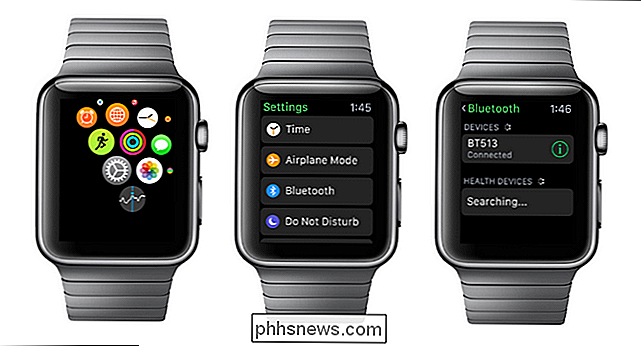
Synchroniser votre playlist
Une fois la playlist créée (et synchronisée avec votre iPhone si nécessaire) ainsi que jumelé votre appareil Bluetooth avec votre montre, il est temps de réellement pousser la musique à votre montre. Pour ce faire, nous avons besoin de deux choses: votre câble de chargement et l'application Watch sur votre iPhone
Accrochez votre montre au câble de charge (elle ne se synchronisera pas si elle est en charge active). Avec Apple Watch, ouvrez l'application Watch sur votre iPhone et sélectionnez "Music".
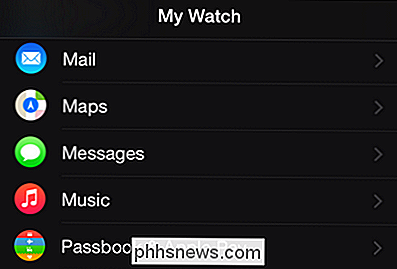
Sélectionnez "Music" puis, dans le sous-menu musical, modifiez la limite de stockage de votre musique, si nécessaire (vous pouvez l'ajuster de 1,0 Go de stockage jusqu'à 2.0GB de stockage). Voici également où vous définissez la liste de lecture. Tapez sur l'entrée "Synced Playlist". Il affichera toutes les listes de lecture sur votre iPhone. Sélectionnez celui que vous voulez synchroniser avec l'Apple Watch.
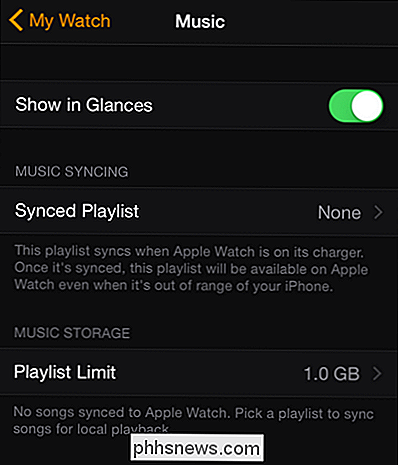
Soyez prêt à attendre. Dans nos tests, il a fallu environ une minute par chanson, donc si vous avez une longue liste de lecture, ça va prendre du temps. Si vous avez une énorme liste de lecture, commencez la synchronisation avant de vous coucher et laissez la montre et le téléphone tourner ensemble.
Lorsque vous avez terminé, vous verrez le nom de la playlist et un indicateur, sous Limite de la playlist entrée, indiquant le nombre de chansons sur la montre et combien d'espace ils utilisent.
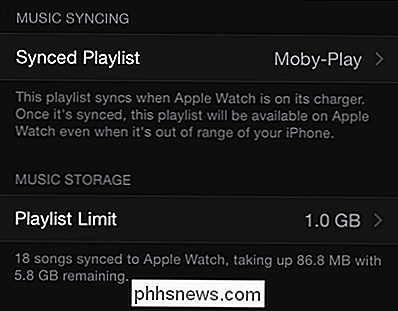
À ce stade, la musique est sur l'Apple Watch et l'iPhone n'est plus nécessaire, sauf si vous souhaitez mettre à jour la playlist ou le remplacer par
Lecture de la musique à partir de votre Apple Watch
La dernière étape, et la raison pour laquelle nous sommes ici, est de lire la musique de votre Apple Watch sur vos écouteurs ou haut-parleurs Bluetooth. Pour ce faire, ouvrez l'application musicale sur votre Apple Watch via le raccourci Glances ou le menu de l'application.
L'étape clé consiste à changer la source de l'application Musique. Par défaut, l'application Musique se connecte à la bibliothèque musicale de votre iPhone. Ainsi, si vous appuyez sur "Playlists", vous verrez les playlists de votre iPhone et non les playlists de la montre. Pour changer cela, vous devez appuyer et maintenir n'importe où sur l'écran de l'application Musique.
Tapez sur "Source" et sélectionnez "Apple Watch". L'application musicale de votre montre va désormais directement sur le stockage interne et la liste de lecture au lieu du stockage et des listes de lecture de votre iPhone.

Sélectionnez "Playlists", la seule playlist téléchargée sur la montre et tant que le périphérique Bluetooth est actuellement connecté il commencera à jouer (sinon vous obtiendrez une erreur indiquant que vous devez reconnecter votre appareil). Toutes les fonctions de l'application musicale sont identiques. La seule différence est que vous êtes en train de jouer, de mettre en pause et de sauter de la musique stockée directement sur la montre plutôt que sur votre téléphone.
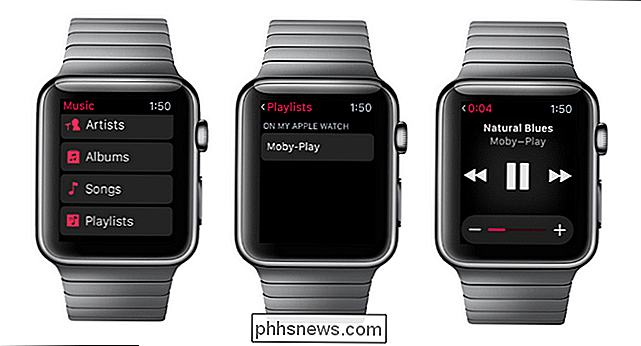
Nous avons dû sauter entre notre iPhone et Apple Watch et la façon dont la lecture basée sur la lecture basée sur la montre n'est pas immédiatement évidente, mais après les tracas minimes de la mise en place, vous avez une lecture de musique douce directement sur votre poignet.

Comment bloquer (ou autoriser) certaines applications pour les utilisateurs de Windows
Si vous souhaitez limiter les applications qu'un utilisateur peut exécuter sur un PC, Windows vous offre deux options. Vous pouvez bloquer les applications que vous ne voulez pas qu'un utilisateur utilise, ou vous pouvez les limiter à l'exécution d'applications spécifiques uniquement. Voici comment procéder: CONNEXION: Comment utiliser la restauration du système sous Windows 7, 8 et 10 REMARQUE: soyez absolument sûr de modifier un compte d'utilisateur que vous voulez restreindre, et que vous disposez toujours d'un compte administratif illimité pour annuler ces modifications.

IOS sont une commodité merveilleuse jusqu'à ce qu'ils deviennent surchargés avec les anciennes entrées. Un ancien numéro de téléphone ou adresse e-mail obsolète apparaît-il dans la liste? Les supprimer de vos contacts ne les supprimera pas de la liste de saisie semi-automatique - vous devez le faire séparément.



